


立体的な模様の付いた文字を作成します。文字の土台部分と模様部分の2つのパーツには、それぞれ異なるグラデーションを付けます。さらにドーム機能で表面をつるつるした質感にします。
立体的な模様の付いた文字を作成します。文字の土台部分と模様部分の2つのパーツには、それぞれ異なるグラデーションを付けます。さらにドーム機能で表面をつるつるした質感にします。
1.文字の入力
メイン画面の[パーツ] - [新規作成(テキスト)]で文字を入力します。模様が目立つようにサイズはなるべく大きくした方がよいでしょう。
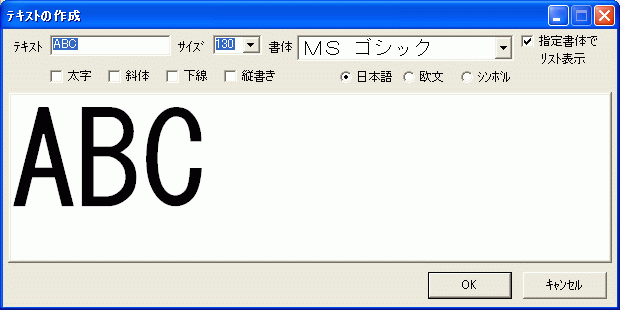
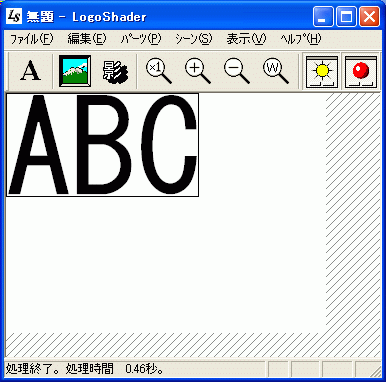
2.文字を太くし立体化する
モデリングリモコンの[輪郭加工 - 太る]で、文字を太らせます。文字同士がくっつかない程度にできるだけ太くしたほうがよいでしょう。より太くするには、太る幅を大きくするか、更新ボタンを何回か押して下さい。
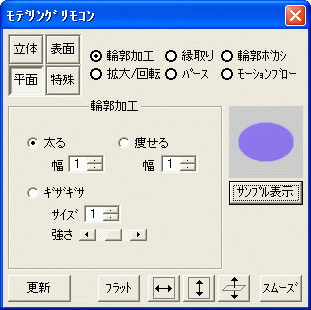
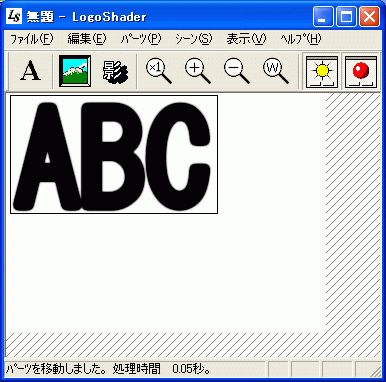
以後の処理結果がわかるように、質感リモコンのランダムボタンで色を適当に付けておいてください。
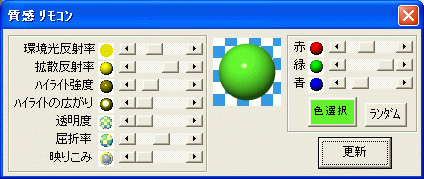
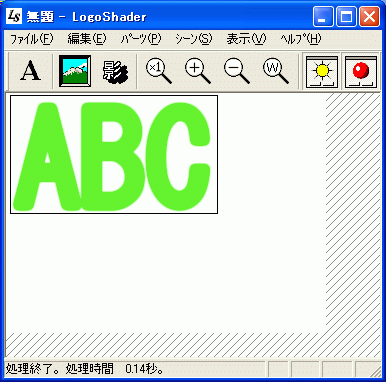
モデリングリモコンの[膨張]で文字を立体化します。好みに応じて更新ボタンを何回か押してください。ここでは3回押しています。
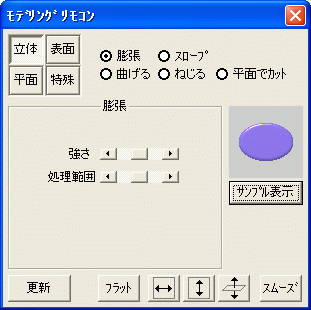
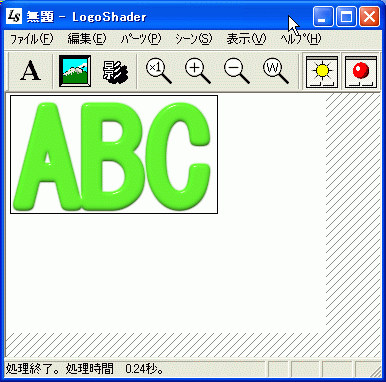
3.質感をつける
質感リモコンで以下のように質感を付けます。映りこみを中ぐらいの強さにして下さい。また、シーンリモコンの[ドーム]で白と黒のグラデーションを設定して下さい。混ざり具合は中ぐらいにします。
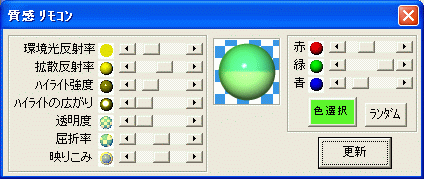
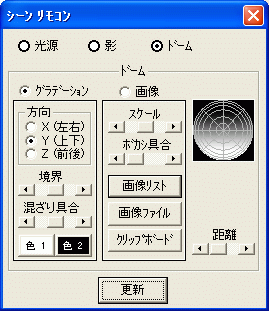
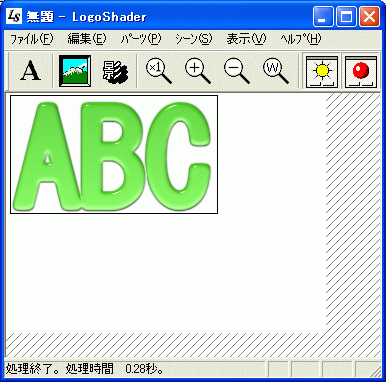
4.文字を複製する
文字を複製し、土台部分と模様部分の2つのパーツに分けます。複製するには、メーンメニューの[編集] - [パーツをコピー]でコピーしておき、[編集] - [パーツを貼り付け]で台紙に貼り付けます。複製直後は2つのパーツは同じ位置に重なっていますので、マウスでパーツの1つをドラッグして下に移動させます。上のパーツが土台部分、下のパーツが模様部分になります。
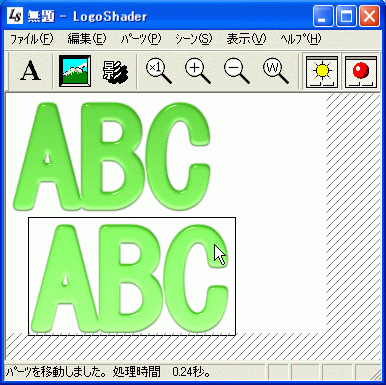
5.立体的な模様の作成
下のパーツに模様を付けることにします。
カラーリングリモコンの[画像貼り付け]で画像リストから画像 を選びます。
を選びます。
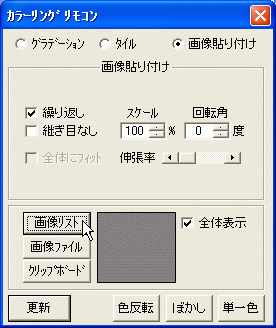
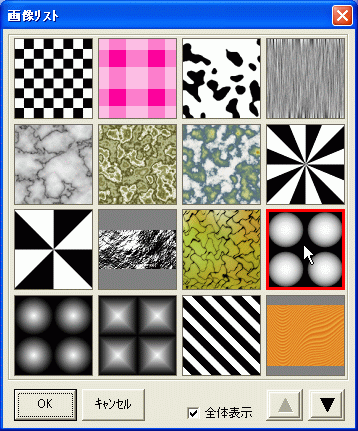
模様の大きさをスケールで調整し、更新ボタンを押すと模様が貼り付きます。
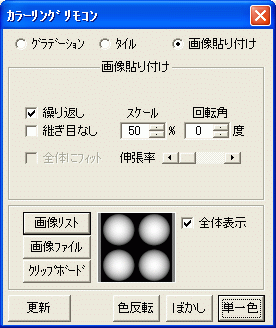
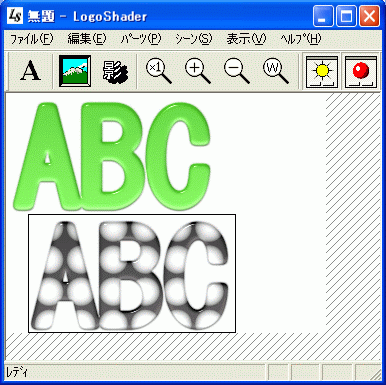
モデリングリモコンの[マッピング - 透過率マッピング]で明るい丸の部分を透過します。「透過率:明色>暗色」にチェックしてください。これにチェックしないと、丸以外の暗い部分を透過します。
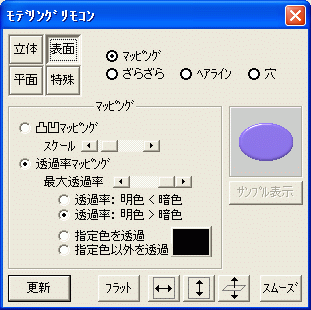
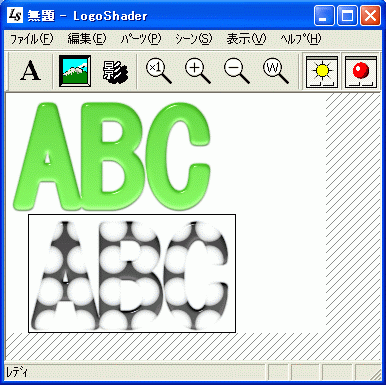
モデリングリモコンの[膨張]で模様を少し膨らませます。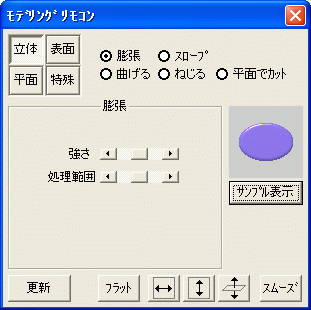
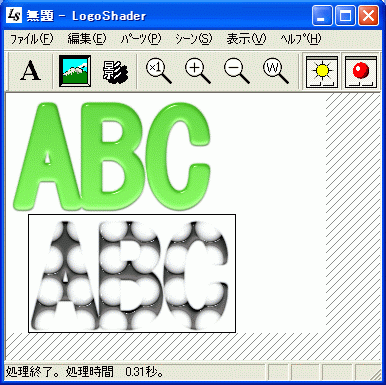
6.グラデーションをつける
カラーリングリモコンの[グラデーション]で2つのパーツに異なるグラデーションを付けることにします。
上のパーツには横タイプの3色のグラデーションを付けます。ランダムボタンを右クリックし「暖色」を選び、ランダムボタンを押します。気に入った色が出たら、更新ボタンを押して上のパーツにグラデーションを付けます。

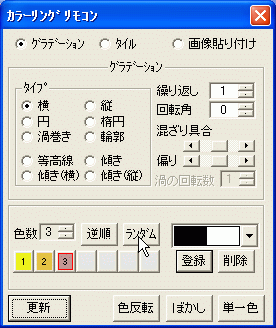
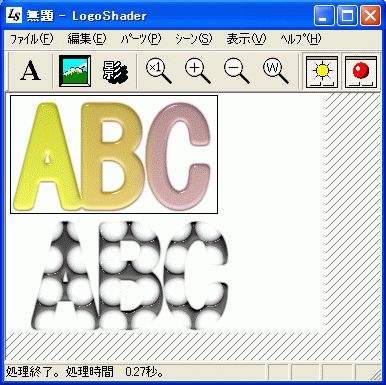
同様に下のパーツにも3色のグラデーションを付けます。ランダムボタンの色タイプはパステルカラーにします。

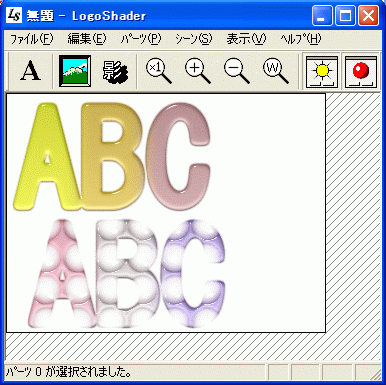
6.完成
下のパーツを上のパーツに重ねると出来上がりです。位置の微調整にはキーボードの矢印キーを使って下さい。色や質感は納得いくまで変えてみましょう。影を付けるとより立体感が増します。
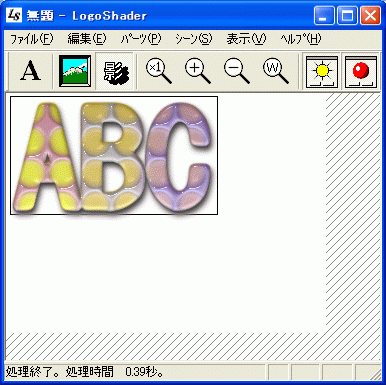
以下は模様やグラデーションを変えた応用例です。

